Một vài mẹo nhỏ giúp bạn chỉnh kích thước hình ảnh mong muốn -
Không ít bạn đang gặp phiền toái trong việc upload ảnh lên các trang mạng xã hội như facebook , blog, hoặc zing… Vấn đề phiền toái ở đây là kích cỡ ảnh up load lên ko phù hợp. Một số trang có quy định về dung lượng cũng như kích cỡ ảnh khi bạn upload lên trang của họ. Với tốc độ phát triển của các dòng máy ảnh như hiện nay, việc cho ra một tấm ảnh với chất lượng hình ảnh cao là bình thường.
Trước tiên bạn phải xác định mục đích của việc thay đổi kích thước ảnh của bạn dùng trong trường hợp nào. Một máy ảnh thông thường đã chứa > 130.000 điểm ảnh, vì vậy để thay đổi kích thước một bức ảnh phù hợp và sao cho cân đối cũng đòi hỏi bạn phải có kỹ thuật cũng như kinh nghiệm. Một số trang web không đòi hỏi thay đổi kích thước trước khi bạn upload nhưng khi bạn hoàn tất quá trình upload thì nó sẽ mặc định điều chỉnh hình ảnh của bạn sao cho phù hợp với trang web nhất. Chính điều đó đã làm mất đi giá trị bức ảnh mà bạn muốn chia sẻ. Để tránh điều đó thì việc thay đổi kích thước do chính bạn tạo nên sẽ hạn chế một số trang web với tính năng mặc định. Bạn sẽ là người luôn chủ động cũng như kiểm soát các bức ảnh mong muốn của mình. Điều đó thật tuyệt vời đúng không các bạn ?
Bạn có thể tham khảo một số mẹo xử lý cơ bản sau đây để biến bức ảnh nguyên gốc thành những tác phẩm thực sự mang dấu ấn cá nhân của chính bạn.
Trước tiên, hãy mở bức ảnh bạn cần chỉnh kích thước trong Photoshop bằng cách vào File-> Open và chọn các bức ảnh chúng ta muốn chỉnh sửa:
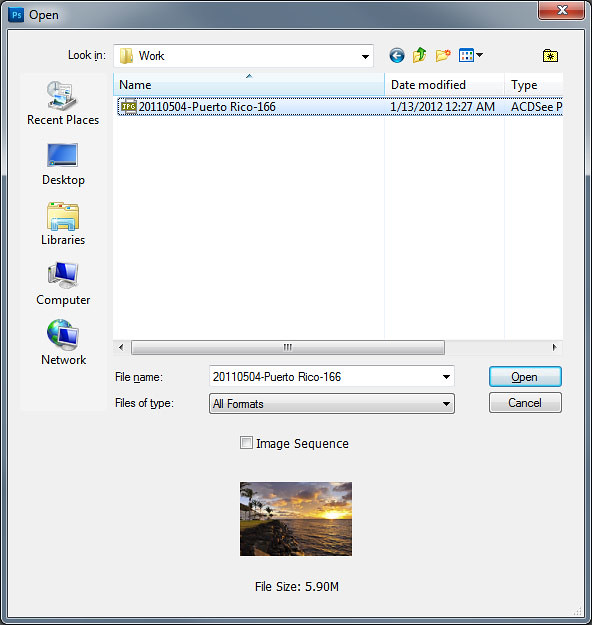
Bạn phải chắc chắn rằng tập tin bạn vừa tải có độ phân giải đầy đủ (file gốc)
Nếu bạn sử dụng Photoshop Lightroom - một trong số các phần mềm biên tập, xử lý ảnh chuyên nghiệp nhất hiện nay, sở hữu hàng loạt tùy chọn sẵn có, Lightroom hỗ trợ rất tốt cho cả những người mới làm quen với ảnh số và kĩ thuật xử lý hậu kì, dễ dàng hơn nhiều so với khi thao tác cùng Photoshop. Bạn chỉ cần nhấp chuột phải vào hình ảnh mục tiêu và sau đó chọn Edit-> Open trong Photoshop .
Bước thứ nhất : Giảm nhiễu
Nếu bạn tăng độ nhạy màu hoặc tương phản tổng thể của bức ảnh thì độ nhiễu trên ảnh có thể bị chú ý nhiều hơn. Tôi đã so sánh của riêng tôi một số phần mềm khác nhau để giảm nhiễu và chọn một trong những tốt nhất cho mục đích của tôi - Imagenomic Noiseware Professional. Imagenomic Noiseware Professional thật mạnh mẽ và hiệu quả plug-in cho Adobe Photoshop. Bạn có thể đọc cách cài đặt Noiseware plug-un ở đây: Imagenomic - Imagination at Shutter Speed.
Giả định rằng Noiseware plug-in đã được cài đặt thành công. Tôi khuyên bạn nên lưu lại những hình ảnh để định dạng PSD (File -> Save as) trước khi sử dụng phần mềm giảm nhiễu. ( lưu back-up ). Sau đó lặp lớp (đôi khi bạn có thể có để giảm nhiễu tại các khu vực khác nhau với các cài đặt khác nhau) và vào Filter -> Imagenomic -> Noiseware Professional ... cửa sổ sau đây sẽ mở ra:
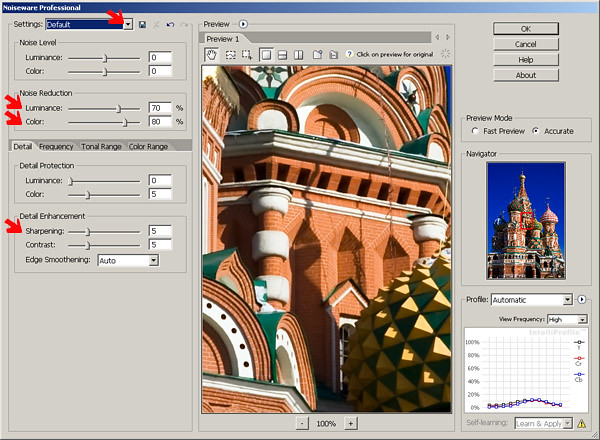
Bạn cũng có thể sử dụng Nik Dfine phần mềm làm giảm nhiễu.
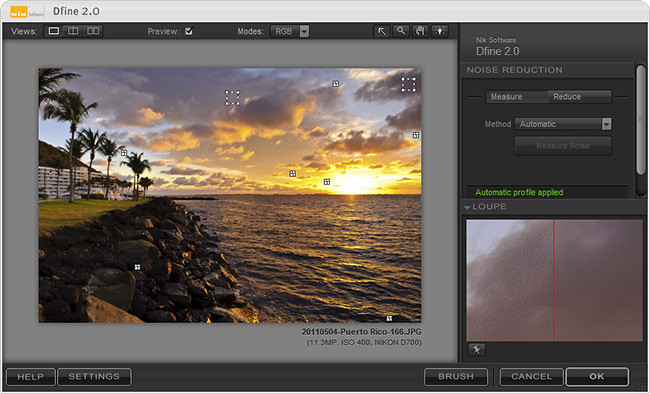
Bước tiếp theo…
Sử dụng bộ lọc Graduated Filter để thay đổi các thành phần của ảnh, tạo nên hiệu ứng chọn lọc theo vùng. Một trong số các tùy chọn khá hay của Graduated Filter là mức phơi sáng (Exposure) - 3, sau đó bạn nhấn vào cuối bức ảnh và kéo công cụ sang nửa còn lại. Thao tác này sẽ tạo nền riêng cho không gian phía dưới bức ảnh, bức ảnh có thêm chiều sâu. (Để chọn công cụ này, bạn quan sát các biểu tượng tuỳ chọn ở phía dưới biểu đồ Histogram, chọn biểu tượng thứ 4 từ trái sang. Khi thao tác chưa ưng ý, bạn chỉ cần nhấn chuột để chọn, sau đó nhấn tổ hợp phím Ctrl+ Z để bỏ lệnh vừa thực hiện). Bỏ qua bước này nếu như mục đích của bạn chỉ là upload hình lên các trang mạng trực tuyến.
Hoặc bạn sử dụng “Unsharp Mask” và “Smart Sharpe.
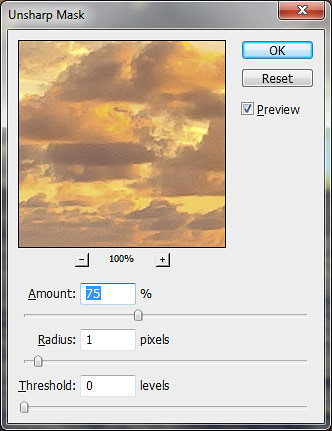
Bước quan trọng nhất : Làm sắc nét hình ảnh
Có rất nhiều cách khác nhau để làm sắc nét hình ảnh.Bạn có thể sử dụng bộ lọc Cao Pass để tăng độ sắc nét. Trước tiên, lặp lại lớp, sau đó, mở cửa sổ bộ lọc Filter -> Other -> High Pass. Bạn có thể sử dụng các thiết lập Radius 0,5-1,5 điểm ảnh (thường xuyên nhất 0,5, 0,7 hoặc hiếm khi giá trị khác).
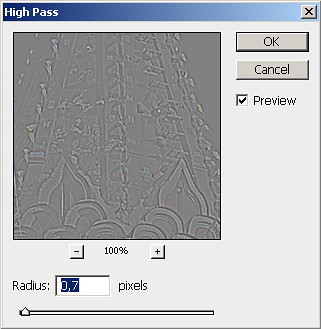
Trong Layer thả xuống danh sách, chọn Hard Light, Soft Light hoặc Overlay. Bạn có thể thử nghiệm các thiết lập khác nhau. Tôi thường sử dụng Soft Light. Nếu bạn cần cao hơn và «khó hơn độ sắc nét» bạn có thể sử dụng Hard Light thiết lập.
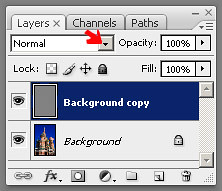
Trong trường hợp này, bạn chọn Soft Light. Sau đó làm tăng độ tương phản trong Image -> Adjustments -> Brightness / Contrast (thường from15 đến 70) và nó sẽ làm tăng độ sắc nét. Trong ví dụ này tôi chọn Contrast 55.
Bạn chỉ nên tăng độ sắc nét của hình ảnh trong các khu vực, nơi nó là cần thiết (các lĩnh vực trọng tâm, ánh sáng, với ranh giới rõ ràng).
Thêm một lớp mặt nạ: Layer -> Layer Mask -> Hide All và sử dụng một bàn chải màu trắng trên các lĩnh vực mà bạn cần để cải thiện rõ nét của hình ảnh.
Kết hợp các lớp: Layer -> Hình flatten hoặc Merge Visible.
Kết quả sẽ như thế này (trái trước, phải không - sau khi xử lý):
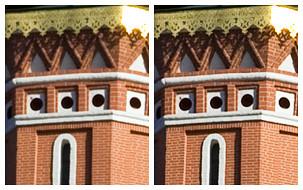
Tiếp theo bạn chọn Resample
Resample Image : Cho phép định lại độ phân giải khi thay đổi size hình.Thông thường khi tăng kích thước file ảnh lên gấp đôi thì độ phân giải sẽ giảm lại 1/2để không phải bù pixels.Ví dụ bạn có file ảnh kích thước 4cm x 4cm độ phân giải là 72 pixels/inch,khi tăng kích thước lên 8cm x 8cm độ phân giải sẽ tự động giảm xuống còn 36 pixels/inch (nếu không kiểm nhận Resample Image), nếu kiểm nhận nút này thì khi tăng kích thước lên 8cm x 8cm, độ phân giải vẫn giữ nguyên 72 pixels/inch, khi đó photoshop phải tính toán nội suy để bù pixels.Khi tăng kích thước mà vẫn giữ nguyên độ phân giải thì chất lượng ảnh sẽ giảm, ngược lại khi giảm kích thước mà vẫn giữ nguyên độ phân giải thì chất lượng file ảnh vẫn bình thường.
Tóm lại nếu chọn Constrain Proportions là bắt buộc thay đổi kích thước phải theo tỉ lệ, nếu chọn Resample Image là giữ nguyên độ phân giải khi thay đổi size.
Hình dưới là thay đổi size không kiểm nhận Resample Image
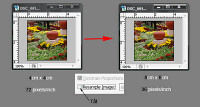
Có kiểm nhận Resample Image và Constrain Proportion
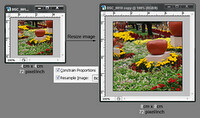
Bây giờ bức ảnh của bạn với kích thước nhỏ gọn, độ nhiễu được hạn chế một cách triệt để, độ sắc nét của bức ảnh được nâng lên đáng kể. Bạn cũng có thể sử dụng "Unsharp Mask" để làm nét hơn bức ảnh của bạn
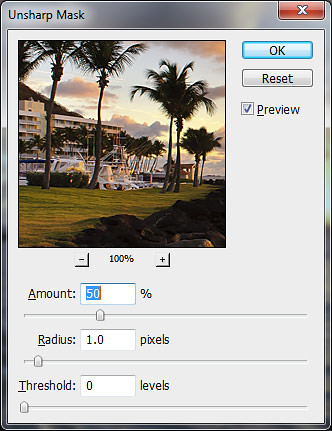
Thông thường vào cuối thao tác (trước khi mài), chúng ta hơi làm giảm độ phân giải hình ảnh này.Bạn nên giảm bớt ảnh từ 10 MP (nó là độ phân giải gốc của máy ảnh của tôi - 3888x2592) đến 8 MP (3600x2400) hoặc 6 MP (3000x2000), hoặc thậm chí 4 MP (2550x1700) - tùy thuộc vào điều kiện và chất lượng. Tiếng ồn và tất cả các loại quang sai và đồ tạo tác ít nhìn thấy trên ảnh cắt giảm.
Bước cuối cùng là tiến hành lưu bức ảnh như mong muốn của bạn .
Bạn có thể lưu ảnh của bạn bằng cách chọn menu FILE /EXPORT (Ctrl + Shift + E), sau đó hiện lên 1 cái bảng Export One File, bạn chỉ cần chú ý phần đầu tiên là Export Location, mục Export to.
Thông thường nếu không chỉnh sửa thì Lightroom sẽ tự xuất file ảnh vào thư mục My picture folder và dịnh dạng là JPEG.
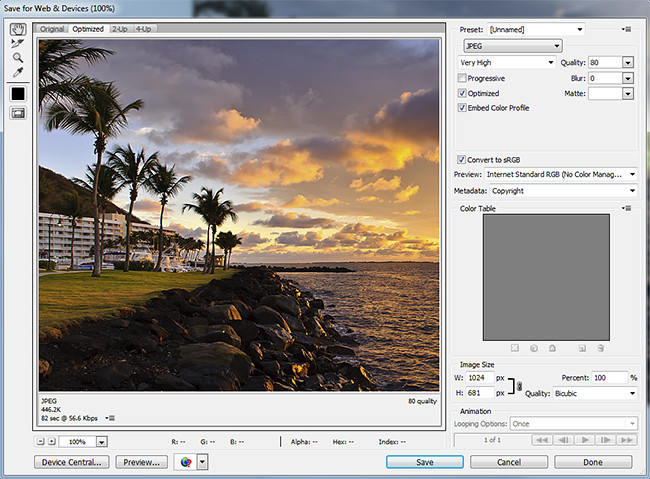
Theo tôi chất lượng hình ảnh ở mức 80% là tốt nhất và cũng phù hợp chuẩn cho các trang mạng trực tuyến. Blur là 0 và Matte không không quan trọng (màu trắng mặc định). Tiếp theo, hãy chắc chắn kiểm tra "Chuyển đổi sang sRGB" - bạn cần điều này để các màu sắc trong ảnh của bạn được hiển thị chính xác. Nhấn Save, chọn một vị trí nơi bạn muốn lưu hình ảnh cuối cùng, đặt cho nó một cái tên, sau đó nhấn Save lần nữa.
Cho dù bạn sử dụng Lightroom, Photoshop hoặc phần mềm xử lý hình ảnh nào khác, các giá trị mà bạn sử dụng cho PPI không quan trọng. Bạn có thể để nó ở giá trị mặc định (72) và bạn không cần phải thay đổi bất cứ điều gì.
Và sau đây là một số hình ảnh tham khảo đã được xử lý :

Perspective Correction

Sample Contact Sheet

Bynasim Mansurov
Minh Hong (st)
|
|
|